- მსოფლიოში ვნებიანმა მოთამაშეებმა დაიწყეს პრეტენზია HDD და CPU მაღალი ხარისხის Windows Defender– ის გამოყენების გამო.
- დარწმუნდით, რომ წაიკითხეთ ქვემოთ მოცემული სტრიქონები, რათა აღმოაჩინოთ რამდენიმე მარტივი ხრიკი, თუ როგორ შეგიძლიათ მარტივად მოაგვაროთ ეს პრობლემა.
- იმისათვის, რომ თქვენი კომპიუტერი დაცული იყოს მავნე პროგრამებისაგან დღე და ღამე, გადახედეთ ჩვენს კომპიუტერს Microsoft Defender განყოფილება ძალიან
- უფრო მეტიც, დარწმუნდით, რომ ამას მონიშნეთ უსაფრთხოების და კონფიდენციალურობის პროგრამული უზრუნველყოფის ცენტრი მსგავსი რჩევებისა და ხრიკებისთვის.
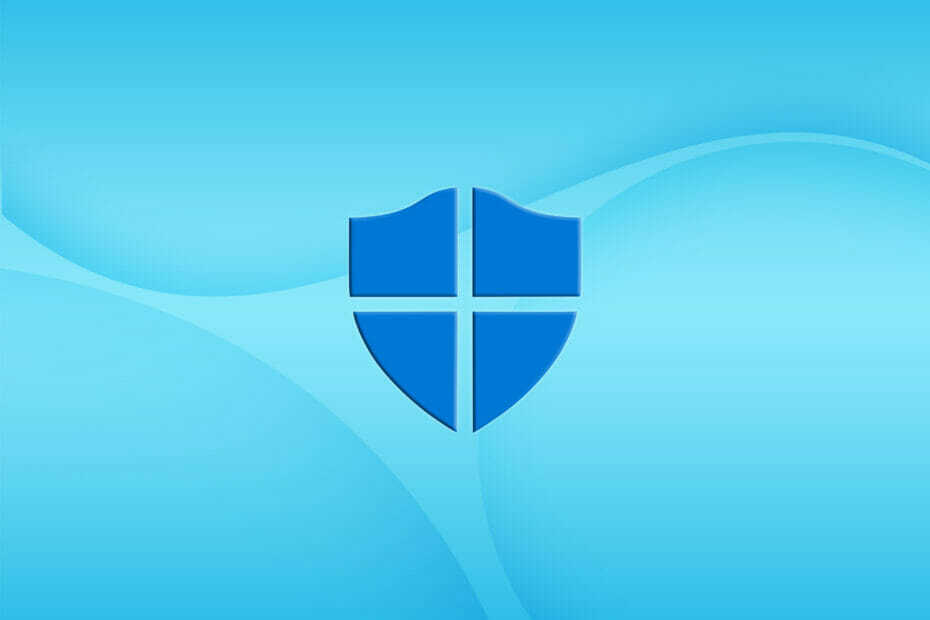
უამრავმა მომხმარებელმა დაიწყო იგივე შენიშვნა - Microsoft Defender აღრიცხავს სისტემის მყარი დისკის გაზრდილ გამოყენებას და ცენტრალური გადამამუშავებელი ერთეული თამაშის დაწყებისას.
ხშირად ხდება სისტემის რესურსების 80% -ის აღებაც კი, რის შედეგადაც სისტემა შენელდება ან მთლიანად იკეტება.
MsMpEng.exe შეიძლება დასრულდეს 100% –ის აღებით HDD და CPU, როდესაც Windows Defender სისტემის სკანირებას ახდენს მავნე პროგრამებისთვის. ზოგი მომხმარებელი აქ არის ამბობენ როდესაც ეს მოხდება:
თუ თქვენი თამაში მუშაობს, მიეცით დამცველს თქვენი კომპიუტერის დაცვა.
Microsoft Defender შეიძლება შეჩერდეს გარკვეულ ფაილებზე მავნე პროგრამის შემოწმების დროს, ამიტომ რაიმე ზომების მიღება არ არის ვარიანტი. პირიქით, აქ შეგიძლიათ გააკეთოთ HDD და CPU გაზრდილი მოხმარების შესახებ.
როგორ შემიძლია დავაფიქსირო მაღალი HDD და CPU Microsoft Defender გამოყენება?
- დააწკაპუნეთ თაგუნას მარჯვენა ღილაკით და აირჩიეთ Პროცესების ადმინისტრატორი.
- შემდეგ შემდეგ, წასვლა დეტალები ჩანართი
- მარჯვენა ღილაკით დააჭირეთ პროცესის სახელს msmpeng.exe და აირჩიეთ მიუთითეთ Affinity.
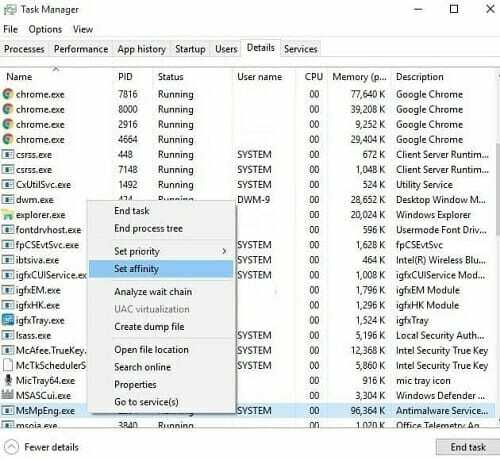
- შეარჩიეთ პროცესორის ლიმიტი, რომლის საშუალებითაც პროცესს გამოიყენებთ. პროცესორის ნორმალური გამოყენებისათვის შეგიძლიათ აირჩიოთ 50% MsMpEng.exe- სთვის.
ამ საკითხის გადასაჭრელად, ნუ დააყოვნებთ MsMpEng.exe ფაილის მითითებას სისტემაში კონკრეტული პროცესორის გამოყენებისთვის.
მან შეიძლება მართლაც შეცვალოს ანტივირუსული სკანირების სიჩქარე და ჩვეულებრივზე ნელა აწარმოოს. ამასთან, ეს არის კომპრომისი, რომლის მიღებაც ბევრ მომხმარებელს სურს, რათა დაივიწყონ მაღალი HDD და CPU გამოყენება.
თუ შედეგები მოსალოდნელი არ არის, შეიძლება ასევე გაითვალისწინოთ Microsoft Defender- ის გამორთვა თქვენს სისტემაში არსებული ჯგუფური პოლიტიკის მეშვეობით. ამასთან, დარწმუნდით, რომ სხვა გაქვთ დიდი ანტიმაware პროგრამული უზრუნველყოფა მზად არის ინსტალაცია თავის ადგილზე.
შეგვატყობინეთ, თუ მოახერხეთ მაღალი HDD და CPU გამოყენების მოგვარება ქვემოთ მოცემულ კომენტარებში.


